Konfiguracja: Dodawanie kamer
O Agent DVR
Kliknij ikonę Serwera w lewym górnym rogu interfejsu Agent i wybierz "Dodaj Urządzenie" w sekcji Urządzenia. Alternatywnie, w widoku Na Żywo, kliknij ikonę Edycji w prawym dolnym rogu i wybierz "Dodaj Nowe Urządzenie".

Wybierz spośród dostępnych opcji. Aby skorzystać z kreatora, który pomaga odkryć urządzenia w lokalnej sieci i łączy się z kamerą przy użyciu bazy danych kamer Agent, kliknij "Kreator Kamery IP". Dla kamer kompatybilnych z ONVIF, wybierz "ONVIF". Jeśli już masz adres URL RTSP, MJPEG lub inny dla kamery, wybierz "Źródło Wideo". Aby dodać źródło dźwięku, takie jak lokalny mikrofon USB lub inne źródła dźwięku sieciowego, kliknij "Źródło Audio".
Konfiguracja
Drugim krokiem w dodawaniu nowego urządzenia jest skonfigurowanie podstawowych funkcji. Jeśli włączysz "Alerts", Agent skonfiguruje kamerę z prostym detektorem ruchu, aby podnosić zdarzenia alarmowe. Aby nagrywać po wykryciu ruchu, wybierz opcję "Record on Detect". Dla kamer o wysokiej rozdzielczości opcja "Resize" może zmniejszyć rozdzielczość, oszczędzając użycie procesora. "Record Raw" oznacza, że Agent będzie nagrywał strumień bezpośrednio z kamery na dysk bez kodowania, co znacząco zmniejsza zużycie zasobów. Zauważ, że nagrywanie w formacie Raw jest dostępne tylko dla źródeł wideo sieciowych (nie dla kamer USB ani urządzeń lokalnych, takich jak strumienie z pulpitu). Wszystkie te opcje można edytować później.
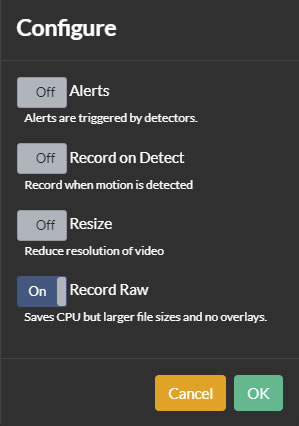
Korzystanie z kreatora
Rozpocznij od wpisania nazwy producenta kamery w Agent DVR. System zaproponuje opcje. Kliknij na sugestię, aby ją wybrać. Jeśli Twój producent nie jest wymieniony, wybierz "Nieznany" lub wybierz "<Producent>: Nieznany" dla nieznanych modeli. Ta informacja pomaga Agentowi zawęzić potencjalne adresy połączeń wideo.
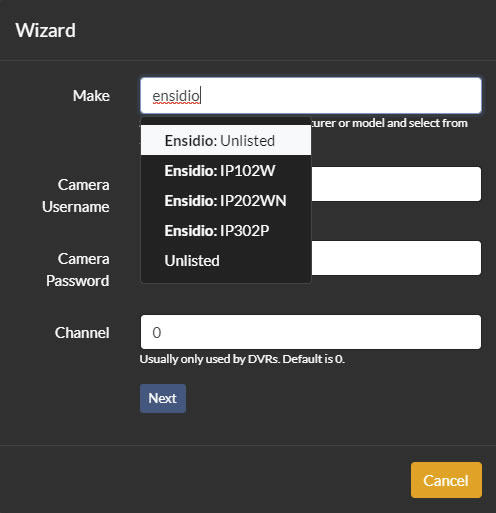
Wprowadź nazwę użytkownika i hasło kamery (są to dane uwierzytelniające używane do dostępu do interfejsu kamery przez stronę internetową lub aplikację, a nie do logowania się na iSpyConnect.com).
Wprowadź numer kanału (zazwyczaj '0' dla kamer IP, ale może się różnić dla systemów DVR z wieloma kamerami).
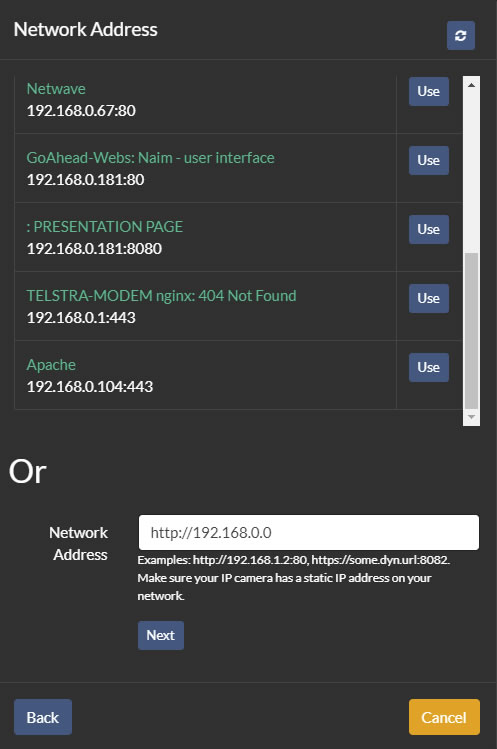
Następnie zidentyfikuj lub wprowadź Adres Sieciowy kamery. Agent może automatycznie wykrywać urządzenia lokalne. Po skanowaniu sieci, kliknij nazwę urządzenia, aby spróbować uzyskać do niego dostęp przez przeglądarkę internetową, a jeśli to Twoja kamera IP, kliknij "Użyj" obok niej. Możesz także ręcznie wprowadzić adres sieciowy w formacie http://ADRES-IP:PORT lub https://ADRES-WEB:PORT. Użyj ikony do ponownego skanowania sieci.
Wskazówka: Ustaw swoje kamery IP z statycznymi adresami IP w swojej sieci, aby utrzymać stałą łączność. Oto pomocny przewodnik: Ustawianie Statycznych Adresów IP.
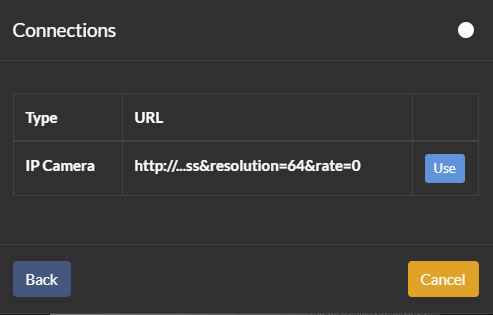
Po wybraniu adresu, Agent przeskanuje punkty końcowe wideo. Wybierz jeden z listy, klikając "Użyj."
Wskazówka: Preferuj opcje kamery IP nad MJPEG lub JPEG dla lepszej jakości dźwięku i liczby klatek na sekundę.
Jeśli nie zostaną znalezione żadne punkty końcowe, sprawdź swoje dane lub skontaktuj się z producentem w celu uzyskania bezpośredniego dostępu do strumienia kamery. Alternatywnie, dodaj urządzenie za pomocą "Źródła Wideo" dla konfiguracji ręcznej lub jako urządzenie ONVIF.